Keepsafe Browser là trình duyệt web bảo mật dành cho cả hệ điều hành iOS lẫn Android, đây là trình duyệt web gọn nhẹ, được thiết kế với mục đích giúp người dùng có thể yên tâm lướt web thoải mái mà không sợ bị lưu lại lịch sử, đồng thời sử dụng Keepsafe Browser, bạn sẽ không còn thấy quảng cáo/pop-up khó chịu như một số trình duyệt khác. Đặc biệt, bạn có thể bảo mật trình duyệt trên điện thoại bằng mã PIN, hoặc lựa chọn Touch ID.
- J2TEAM Security - Tiện ích bảo mật cần thiết trên Google Chrome
- Nếu không dùng Chrome và Firefox, đây là những trình duyệt thay thế
- Cách thay đổi trình duyệt mặc định trên Android
1. Tính năng chính của trình duyệt Keepsafe Browser
- Ngăn chặn xâm nhập trình duyệt bằng mã PIN/Touch ID.
- Giúp người dùng có thể tìm nhanh bất cứ điều gì họ đang tìm kiếm.
- Chặn các trang web thu thập thông tin dữ liệu người dùng.
- Chặn các quảng cáo, cửa sổ pop-up khó chịu.
- Mở tab không giới hạn.
- Không lưu lại lịch sử duyệt web.
2. Hướng dẫn sử dụng trình duyệt Keepsafe Browser
Để sử dụng Keepsafe Browser, trước hết bạn cần tải trình duyệt bằng cách nhấp vào liên kết phía dưới:
Nếu là lần đầu sử dụng, bạn cần cài mã PIN (Android)/Touch ID (iOS) để chống xâm nhập trình duyệt. Đối với người dùng Android, bạn bấm Create PIN rồi chọn 4 số đặt làm mã PIN. Còn với iOS, nếu thiết bị có cảm biến vân tay thì sử dụng luôn Touch ID làm khóa bảo vệ. Trong trường hợp không muốn thực hiện ngay bây giờ, bạn bấm Skip để bỏ qua và thực hiện sau trong Settings.
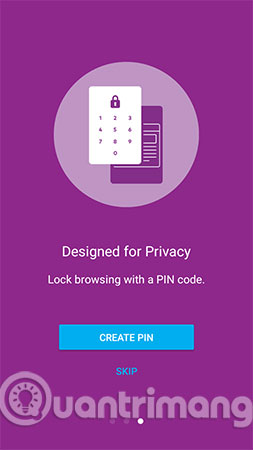
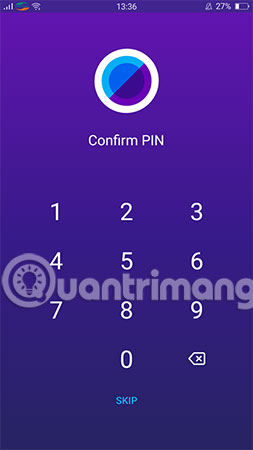
Keepsafe Browser có giao diện cực kỳ đơn giản, gồm có một hàng phía trên chứa thanh địa chỉ cùng hộp tìm kiếm, nút tab và nút menu ba chấm. Về cơ bản, Keepsafe Browser chủ yếu phục vụ cho nhu cầu lướt web cơ bản như đọc tin tức, nghe nhạc, xem video,… và không muốn nhìn thấy quảng cáo.
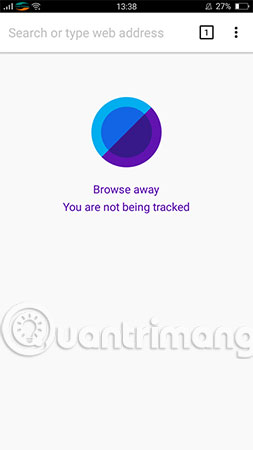
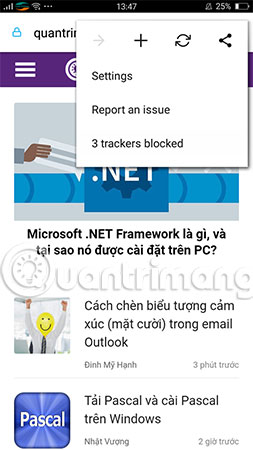
Google chính là công cụ tìm kiếm trên Keepsafe Browser, bạn sẽ nhìn thấy các gợi ý liên quan đến từ khóa nhập trong thanh thanh địa chỉ để tìm kiếm nhanh hơn. Như đã nói ở trên, mỗi tab trình duyệt đều đặt ở chế độ ẩn danh nên sẽ không lưu giữ lịch sử duyệt web, bạn cũng không cần tốn thời gian xóa sau mỗi lần sử dụng.
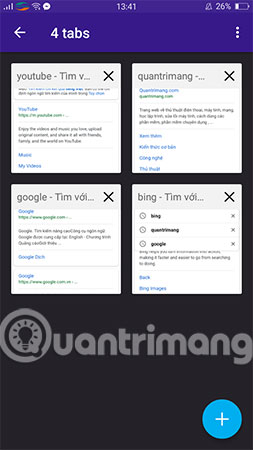
Tính năng được yêu thích nhất chính là khả năng chặn quảng cáo và những hành vi theo dõi người dùng, để xem các theo dõi mà trình duyệt ngăn chặn được bạn bấm nút menu ba chấm. Sau đó, chọn Trackers blocked nếu muốn kiểm tra chi tiết hành động theo dõi thuộc thành phần nào: Social (mạng xã hội), Analytics (các công cụ thống kê), Content (nội dung nhúng trên trang web như ảnh, nhạc, video), Ad (quảng cáo).
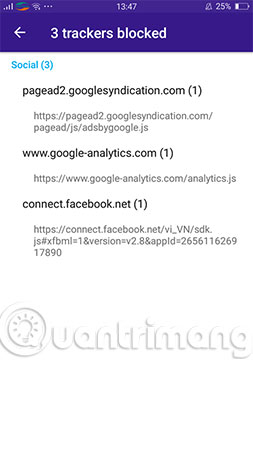
Khi muốn tắt thành phần ngăn chặn trên trình duyệt, bạn tìm đến Settings trong menu > Trackers settings. Tại đây, không nên bật Content trackers, vì nó sẽ ảnh hưởng đến nội dung hiển thị trên trang web. Bên cạnh đó, phần Settings cũng cho phép bạn cài đặt mã PIN hoặc thay đổi mã.
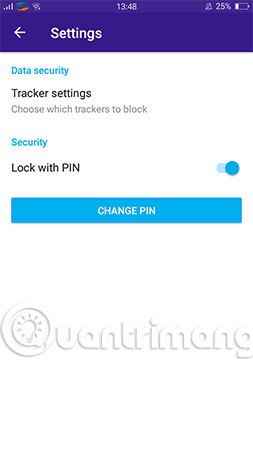
Trên đây là hướng dẫn dùng trình duyệt Keepsafe Browser trên Android và iOS, nhìn chung đây là trình duyệt gọn nhẹ, an toàn mà bạn nên sử dụng, có thể thay thế các ứng dụng trình duyệt web hàng đầu như Google Chrome, Firefox, Opera,...
Xem thêm:
 Công nghệ
Công nghệ  AI
AI  Windows
Windows  iPhone
iPhone  Android
Android  Học IT
Học IT  Download
Download  Tiện ích
Tiện ích  Khoa học
Khoa học  Game
Game  Làng CN
Làng CN  Ứng dụng
Ứng dụng 


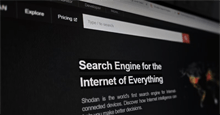
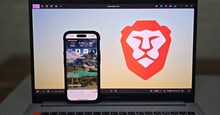

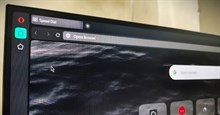




















 Linux
Linux  Đồng hồ thông minh
Đồng hồ thông minh  macOS
macOS  Chụp ảnh - Quay phim
Chụp ảnh - Quay phim  Thủ thuật SEO
Thủ thuật SEO  Phần cứng
Phần cứng  Kiến thức cơ bản
Kiến thức cơ bản  Dịch vụ ngân hàng
Dịch vụ ngân hàng  Lập trình
Lập trình  Dịch vụ công trực tuyến
Dịch vụ công trực tuyến  Dịch vụ nhà mạng
Dịch vụ nhà mạng  Quiz công nghệ
Quiz công nghệ  Microsoft Word 2016
Microsoft Word 2016  Microsoft Word 2013
Microsoft Word 2013  Microsoft Word 2007
Microsoft Word 2007  Microsoft Excel 2019
Microsoft Excel 2019  Microsoft Excel 2016
Microsoft Excel 2016  Microsoft PowerPoint 2019
Microsoft PowerPoint 2019  Google Sheets
Google Sheets  Học Photoshop
Học Photoshop  Lập trình Scratch
Lập trình Scratch  Bootstrap
Bootstrap  Văn phòng
Văn phòng  Tải game
Tải game  Tiện ích hệ thống
Tiện ích hệ thống  Ảnh, đồ họa
Ảnh, đồ họa  Internet
Internet  Bảo mật, Antivirus
Bảo mật, Antivirus  Doanh nghiệp
Doanh nghiệp  Video, phim, nhạc
Video, phim, nhạc  Mạng xã hội
Mạng xã hội  Học tập - Giáo dục
Học tập - Giáo dục  Máy ảo
Máy ảo  AI Trí tuệ nhân tạo
AI Trí tuệ nhân tạo  ChatGPT
ChatGPT  Gemini
Gemini  Điện máy
Điện máy  Tivi
Tivi  Tủ lạnh
Tủ lạnh  Điều hòa
Điều hòa  Máy giặt
Máy giặt  Cuộc sống
Cuộc sống  TOP
TOP  Kỹ năng
Kỹ năng  Món ngon mỗi ngày
Món ngon mỗi ngày  Nuôi dạy con
Nuôi dạy con  Mẹo vặt
Mẹo vặt  Phim ảnh, Truyện
Phim ảnh, Truyện  Làm đẹp
Làm đẹp  DIY - Handmade
DIY - Handmade  Du lịch
Du lịch  Quà tặng
Quà tặng  Giải trí
Giải trí  Là gì?
Là gì?  Nhà đẹp
Nhà đẹp  Giáng sinh - Noel
Giáng sinh - Noel  Hướng dẫn
Hướng dẫn  Ô tô, Xe máy
Ô tô, Xe máy  Tấn công mạng
Tấn công mạng  Chuyện công nghệ
Chuyện công nghệ  Công nghệ mới
Công nghệ mới  Trí tuệ Thiên tài
Trí tuệ Thiên tài  Bình luận công nghệ
Bình luận công nghệ